使用软件:3ds Max、After Effects
主要内容:建模、材质、照明、VR渲染和After Effects后期处理
创作说明:这幅作品是在圣保罗的GP2工作室上班的几周时间里完成的,起初开始创建耳机的模型,然后制作shaders(明暗器)并最终决定将它制作成一幅静帧作品。我的想法是做出一个在浴室里的耳机,做完静帧以后还要制作动画并在动画中得到极为真实的渲染。

最终效果图
建 模
使用我自己的耳机作为建模参考(飞利浦SBC hp250),完全使用长方体建模技术制作耳机模型,这让我能很好地控制网格并提高建模速度,也使用同样的方法制作墙壁瓷砖。

图1

图2

图3

图4

图5
材 质
使用标准的3ds Max材质作为场景中几乎所有物体的材质,除了塑料和金属材质以外。使用VRay材质作为塑料和金属材质,这样可以节省渲染时间并且使用HDR(高动态范围)图像做出漂亮的反射。
照 明
使用一张HDRI作为主要照明,四盏泛光灯照亮镜面反射并在耳机上产生四个精确的高光点。
渲 染
我喜欢用VRay渲染器。很多人说它不是一个专业的渲染器,但是我看到它的每个新版本都变得更加实用和稳定。它能够满足我的作品中需要的品质和速度。为了避免动画闪烁,使用适中的动画预设,顺利地完成了渲染(没有出现任何问题)。依我看,它是市面上最强大的渲染器。

图6

图7

图8

图9

图10

图11
合 成
我使用Adobe After Effects进行最终的合成,在这一步,我要介绍一下我的朋友Renato Ferro,他教给我很多技巧,也给我出了很多主意。在这步制作中,我绞尽了脑汁,因为我还不能熟练地使用After Effects,但从好的方面想,我学到了很多。使用扫描线渲染器导出Z通道,使用After Effects得到DOF(景深)镜头效果。在动画的“2D”部分,做出场景中每个物体的遮罩,对每个物体进行单独地染色。在要被遮挡的物体的材质上指定 100%的自发光,在其他物体上的无光泽阴影,这样得到这些遮罩。在这之后,所有的物体都像遮罩一样独立出来,可以单独地对每个物体进行染色。对于使用 Adobe After Effects同步音乐和动画,Twixtor插件是一个很好的选择。

图12
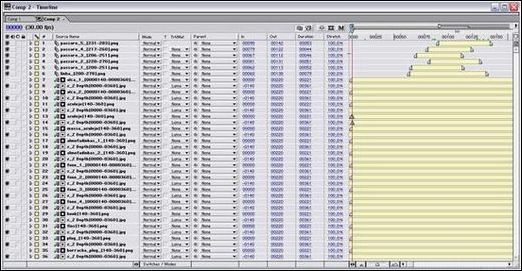
图13

图14
希望你喜欢这篇教学并从中学到知识。谢谢。

图15
【3ds Max制作悬挂在浴室内耳机的教程】相关文章:
★ 3dmax怎么制作盘子?3dmax建模家居用品的详细教程
